Как отключить Bluetooth на iPhone?
 Новички, которые только-только начинают осваивать огромный набор функций iPhone, нередко задаются вопросом: «Как же отключить Bluetooth?». И дело не только в назойливой иконке, расположенной в статусной строке и постоянно напоминающей о себе, а в расходовании заряда аккумулятора. Если вы столкнулись с подобной проблемой, решить ее поможет данная инструкция.
Новички, которые только-только начинают осваивать огромный набор функций iPhone, нередко задаются вопросом: «Как же отключить Bluetooth?». И дело не только в назойливой иконке, расположенной в статусной строке и постоянно напоминающей о себе, а в расходовании заряда аккумулятора. Если вы столкнулись с подобной проблемой, решить ее поможет данная инструкция.
Включить Bluetooth вы могли по самым разным причинам — может быть хотели передать данные кому-то (и расстроились, узнав, что в стандартные функции iPhone не входит передача файлов по Bluetooth) или пользовались беспроводной гарнитурой. В любом случае — иконка «синего зуба» зависла в статусной строке, намекая, на то, что неплохо было бы ее отключить. Сделать это чрезвычайно просто.
Как отключить Bluetooth на iPhone?
Шаг 1. Перейдите в меню Настройки
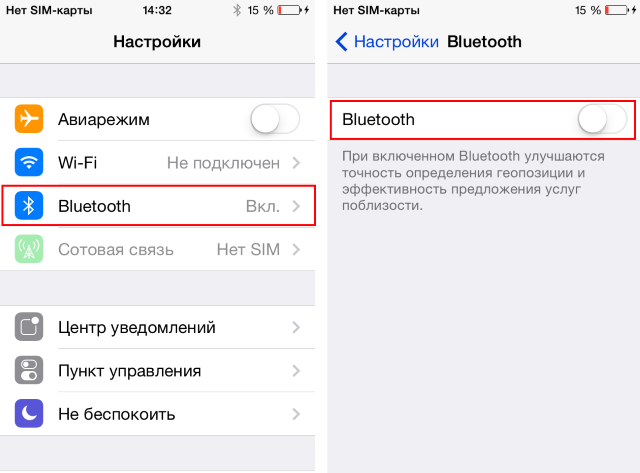 Шаг 2. Выберите пункт Bluetooth
Шаг 2. Выберите пункт Bluetooth
Шаг 3. Деактивируйте переключатель Bluetooth
Есть и более короткий способ для включения и отключения Bluetooth — при помощи Центра управления. Для открытия Центра управления вы должны провести вверх по экрану устройства от самого низа (свайп вверх).
Как отключить Bluetooth на iPhone при помощи Центра управления?
Шаг 1. Вызовите Центр управления, смахнув вверх от самого низа экрана
Шаг 2. Отключите Bluetooth, щелкнув по иконке, расположенной посередине
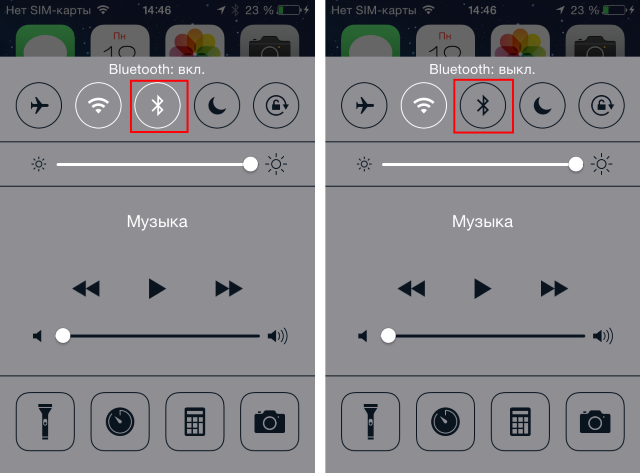 Шаг 3. Закройте Центр управления, нажав на свободную часть экрана или на кнопку Домой
Шаг 3. Закройте Центр управления, нажав на свободную часть экрана или на кнопку Домой
В Центре управления вы так же можете включать и выключать Авиарежим, Wi-Fi, режим «Не беспокоить», блокировать книжную ориентацию, управлять яркостью и многое другое. О том как передавать файлы по Bluetooth с iPhone вы можете прочитать в этой статье (необходим джейлбрейк).
Тоже интересно:
- Простой способ увеличения автономной работы iPhone, о котором все забывают
- Как отключить геолокацию на iPhone
- Как узнать Mac адрес Айфона
✅ Подписывайтесь на нас в Telegram, Max, ВКонтакте, и Яндекс.Дзен.
